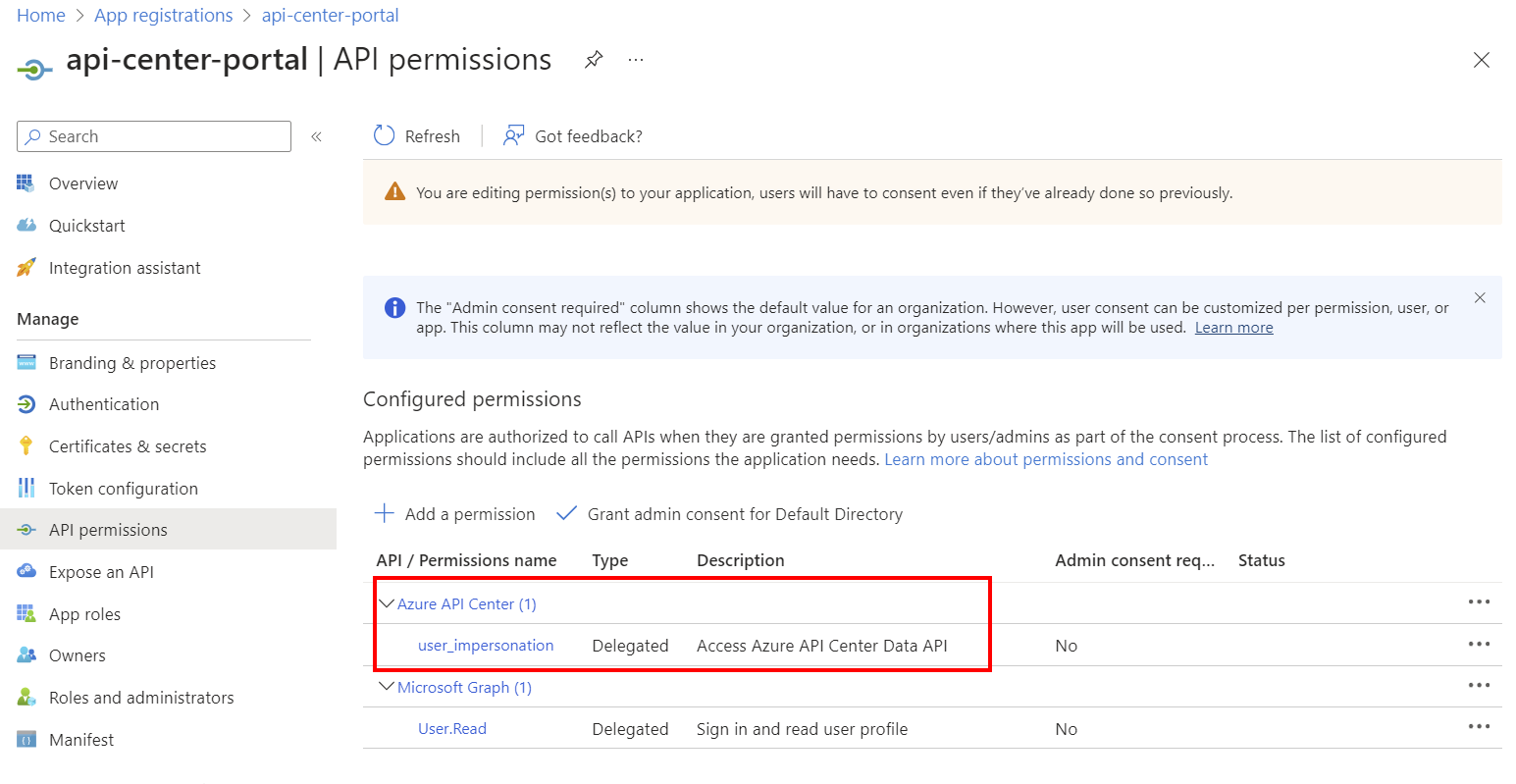API Center portalınızı kendi kendine barındırma
Bu makalede, geliştiricilerin ve kuruluşunuzdaki diğer paydaşların API merkezinizdeki API'leri bulmak için kullanabileceği bir web sitesi olan API Center portalı tanıtılabilir. API Center portal başlangıç deposundan portalın başvuru uygulamasını dağıtın.
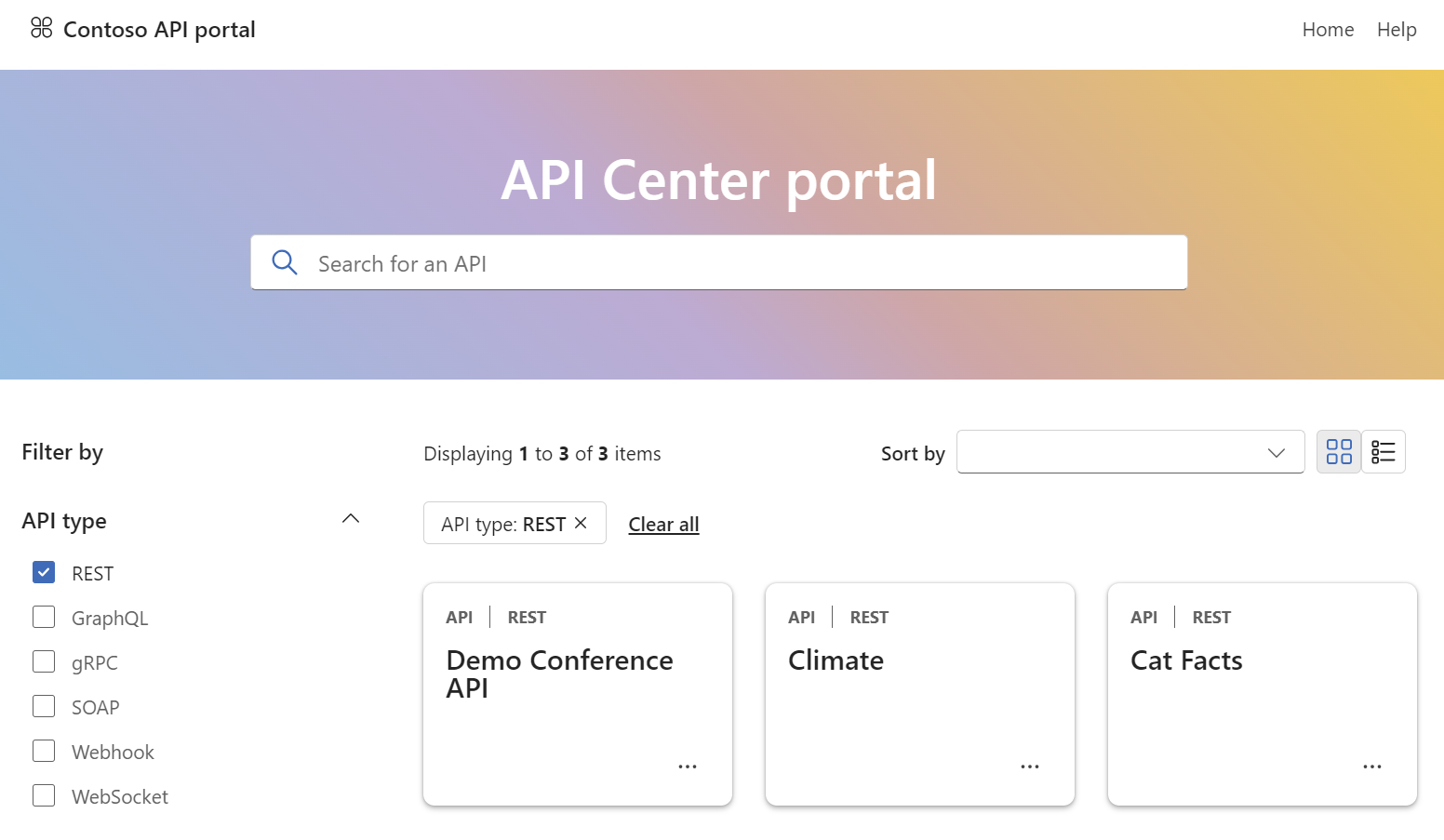
API Center portalı hakkında
API Center portalı, API merkezinizde API envanterini görüntülemek için oluşturabileceğiniz ve barındırabileceğiniz bir web sitesidir. Portal, geliştiricilerin ve kuruluşunuzdaki diğer paydaşların API'leri keşfetmesine ve API ayrıntılarını görüntülemesine olanak tanır.
API Center portalı başlangıç deposundaki kodu kullanarak portalın başvuru uygulamasını derleyebilir ve dağıtabilirsiniz. Portal, API merkezinizden veri almak için Azure API Center veri düzlemi API'sini kullanır. API bilgilerine kullanıcı erişimi, Azure rol tabanlı erişim denetimini temel alır.
API Center portalı başvuru uygulaması şunları sağlar:
- GitHub Actions kullanarak müşteri tarafından yönetilen API portalını yayımlama ve bakımını gerçekleştirmeye yönelik bir çerçeve
- Müşterilerin ihtiyaçlarını karşılayacak şekilde değiştirebileceği veya genişletebileceği bir portal platformu
- Azure Static Web Apps gibi hizmetlere dağıtım dahil olmak üzere farklı altyapılarda barındırma esnekliği.
Önkoşullar
Azure aboneliğinizde bir API merkezi. Henüz oluşturmadıysanız bkz . Hızlı Başlangıç: API merkezinizi oluşturma.
Azure aboneliğinizle ilişkili bir Microsoft Entra kiracısında uygulama kaydı oluşturma izinleri ve API merkezinizdeki verilere erişim izni verme izinleri.
Portalı derlemek ve dağıtmak için yerel makinenizde bir GitHub hesabı ve aşağıdaki araçların yüklü olması gerekir:
Microsoft Entra uygulama kaydı oluşturma
İlk olarak Microsoft Entra Id kiracınızda bir uygulama kaydı yapılandırın. Uygulama kaydı, API Center portalının oturum açmış bir kullanıcı adına API merkezinizden verilere erişmesini sağlar.
Azure portalında Microsoft Entra Id> Uygulama kayıtları adresine gidin.
+ Yeni kayıt'ı seçin.
Uygulama kaydetme sayfasında, değerleri aşağıdaki gibi ayarlayın:
Ad'ı api-center-portal gibi anlamlı bir ad olarak ayarlayın
Desteklenen hesap türleri'nin altında Bu kuruluş dizinindeki hesaplar (Tek kiracı) öğesini seçin.
Yeniden yönlendirme URI'sinde Tek sayfalı uygulama (SPA) öğesini seçin ve URI'yi ayarlayın.
- Yerel test için URI'yi olarak
https://localhost:5173ayarlayın. - Üretim için URI'yi API Center portal dağıtımınızın URI'sine ayarlayın.
- Yerel test için URI'yi olarak
Kaydet'i seçin.
Genel Bakış sayfasında Uygulama (istemci) kimliğini ve Dizin (kiracı) kimliğini kopyalayın. Portalı oluştururken bu değerleri ayarlarsınız.
API izinleri sayfasında + İzin ekle'yi seçin.
- API izinlerini iste sayfasında kuruluşumun kullandığı API'ler sekmesini seçin. Azure API Center'ı arayın ve seçin. Ayrıca uygulama kimliğini
c3ca1a77-7a87-4dba-b8f8-eea115ae4573arayabilir ve seçebilirsiniz. - İzin iste sayfasında user_impersonation'ı seçin.
- İzinler ekle'yi seçin.
Azure API Center izinleri Yapılandırılan izinler altında görünür.
- API izinlerini iste sayfasında kuruluşumun kullandığı API'ler sekmesini seçin. Azure API Center'ı arayın ve seçin. Ayrıca uygulama kimliğini
Yerel ortamı yapılandırma
API Center portalını yerel olarak derlemek ve test etmek için bu adımları izleyin.
API Center portalı başlangıç deposunu yerel makinenize kopyalayın.
git clone https://github.com/Azure/APICenter-Portal-Starter.gitDizinine
APICenter-Portal-Startergeçin.cd APICenter-Portal-StarterAna dala göz atın.
git checkout mainHizmeti yapılandırmak için dosyasını
public/config.jsonkopyalayın veya olarak yeniden adlandırınpublic/config.example.Ardından, hizmetinize işaret etmek için dosyayı düzenleyin
public/config.json. Dosyadaki değerleri aşağıdaki gibi güncelleştirin:- ve
<region>değerini API merkezinizin adıyla ve dağıtıldığı bölgeyle değiştirin<service name> - ve
<tenant ID>değerini, önceki bölümde oluşturduğunuz uygulama kaydının Uygulama (istemci) Kimliği ve Dizin (kiracı) kimliği ile değiştirin<client ID>. - değerini
titleportalda görünmesini istediğiniz bir adla güncelleştirin.
{ "dataApiHostName": "<service name>.data.<region>.azure-apicenter.ms/workspaces/default", "title": "API portal", "authentication": { "clientId": "<client ID>", "tenantId": "<tenant ID>", "scopes": ["https://azure-apicenter.net/user_impersonation"], "authority": "https://login.microsoftonline.com/" } }- ve
Gerekli paketleri yükleyin.
npm installGeliştirme sunucusunu başlatın. Aşağıdaki komut, portalı yerel olarak çalışan geliştirme modunda başlatır:
npm startadresinden
https://localhost:5173portala göz atın.
Azure’a dağıtın
Portalı Azure Static Web Apps'e dağıtma adımları için bkz . API Center portal başlangıç deposu.
Microsoft Entra kullanıcıları ve grupları tarafından portalda oturum açmayı etkinleştirme
Kullanıcıların API merkezinizdeki API'leri görmek için oturum açması gerekir. Oturum açmayı etkinleştirmek için Azure API Center Veri Okuyucusu rolünü api merkeziniz kapsamındaki kuruluşunuzdaki kullanıcılara veya gruplara atayın.
Önemli
Varsayılan olarak, sizin ve API merkezinin diğer yöneticilerinin API Center portalında API'lere erişimi yoktur. Azure API Center Veri Okuyucusu rolünü kendinize ve diğer yöneticilere atadığınızdan emin olun.
Kullanıcılara ve gruplara rol atamaya yönelik ayrıntılı önkoşullar ve adımlar için bkz . Azure portalını kullanarak Azure rolleri atama. Aşağıdaki kısa adımlar:
- Azure portalında API merkezinize gidin.
- Sol menüde Erişim denetimi (IAM)>+ Rol ataması ekle'yi seçin.
- Rol ataması ekle bölmesinde, değerleri aşağıdaki gibi ayarlayın:
- Rol sayfasında Azure API Center Veri Okuyucusu'nı arayın ve seçin. İleri'yi seçin.
- Üyeler sayfasında, Erişim ata bölümünde Kullanıcı, grup veya hizmet sorumlusu>+ Üye seç'i seçin.
- Üyeleri seçin sayfasında, rolün atanacak kullanıcıları veya grupları arayın ve seçin. Seç'e ve ardından İleri'ye tıklayın.
- Rol atamasını gözden geçirin ve Gözden geçir ve ata'yı seçin.
Not
Yeni kullanıcılar için erişim yapılandırmasını kolaylaştırmak için rolü bir Microsoft Entra grubuna atamanızı ve dinamik grup üyeliği kuralı yapılandırmanızı öneririz. Daha fazla bilgi edinmek için bkz . Microsoft Entra Id'de dinamik grup oluşturma veya güncelleştirme.
Portala erişimi yapılandırdıktan sonra, yapılandırılmış kullanıcılar portalda oturum açabilir ve API'leri API merkezinizde görüntüleyebilir.
Not
Portalda oturum açmak için ilk kullanıcıdan API Center portalı uygulama kaydı tarafından istenen izinleri onaylaması istenir. Bundan sonra, yapılandırılan diğer kullanıcılardan onay istenir.
Sorun giderme
Hata: "Bu portala erişim yetkiniz yok"
Belirli koşullar altında, kullanıcı API Center portalında yapılandırılmış bir kullanıcı hesabıyla oturum açtıktan sonra aşağıdaki hata iletisiyle karşılaşabilir:
You are not authorized to access this portal. Please contact your portal administrator for assistance.
`
İlk olarak, kullanıcıya API merkezinizde Azure API Center Veri Okuyucusu rolünün atandığını onaylayın.
Kullanıcıya rol atanmışsa, aboneliğinizde Microsoft.ApiCenter kaynak sağlayıcısının kaydıyla ilgili bir sorun olabilir ve kaynak sağlayıcısını yeniden kaydetmeniz gerekebilir. Bunu yapmak için Azure CLI'da aşağıdaki komutu çalıştırın:
az provider register --namespace Microsoft.ApiCenter
Portalda oturum açılamıyor
Azure API Center Veri Okuyucusu rolü atanmış kullanıcılar, API Center portalında Oturum aç'ı seçtikten sonra oturum açma akışını tamamlayamazsa, Microsoft Entra ID kimlik sağlayıcısının yapılandırmasıyla ilgili bir sorun olabilir.
Microsoft Entra uygulama kaydında, URI'nin API Center portal dağıtımının URI'sine eşleştiğinden emin olmak için Yeniden Yönlendirme URI'sini gözden geçirin ve gerekirse güncelleştirin.
Microsoft Entra uygulama kaydında Azure API Center izinleri seçilemiyor
API Center portalı için Microsoft Entra uygulama kaydınızda Azure API Center'a API izinleri isteyemiyorsanız, Azure API Center (veya uygulama kimliğic3ca1a77-7a87-4dba-b8f8-eea115ae4573) araması yaptığınıza bakın.
Uygulama yoksa, aboneliğinizde Microsoft.ApiCenter kaynak sağlayıcısının kaydıyla ilgili bir sorun olabilir. Kaynak sağlayıcısını yeniden kaydetmeniz gerekebilir. Bunu yapmak için Azure CLI'da aşağıdaki komutu çalıştırın:
az provider register --namespace Microsoft.ApiCenter
Kaynak sağlayıcısını yeniden kaydettikten sonra API izinleri istemeyi yeniden deneyin.
Destek ilkesi
API Center portalı başlangıç deposunda geri bildirim sağlayın, özellikler isteyin ve API Center portalı başvuru uygulaması için destek alın.
İlgili içerik
Geri Bildirim
Çok yakında: 2024 boyunca, içerik için geri bildirim mekanizması olarak GitHub Sorunları’nı kullanımdan kaldıracak ve yeni bir geri bildirim sistemiyle değiştireceğiz. Daha fazla bilgi için bkz. https://aka.ms/ContentUserFeedback.
Gönderin ve geri bildirimi görüntüleyin